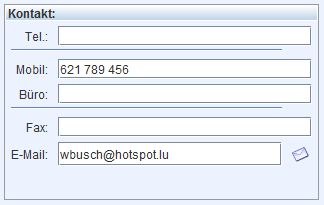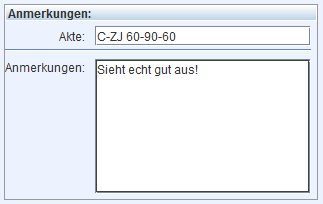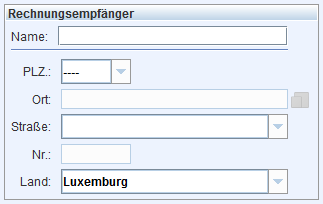Inhaltsverzeichnis
Administrative Daten
 Die Ansicht der administrativen Patientendaten (siehe Abbildung 1) ermöglicht die übersichtliche, geführte Anzeige und Eingabe aller relevanten administrativen Patientendaten. Die Eingabemaske gliedert sich hierzu in Bereiche für:
Die Ansicht der administrativen Patientendaten (siehe Abbildung 1) ermöglicht die übersichtliche, geführte Anzeige und Eingabe aller relevanten administrativen Patientendaten. Die Eingabemaske gliedert sich hierzu in Bereiche für:
![]() Allgemeine Daten wie Sozialversicherungsnummer, Name, Titel und Geschlecht
Allgemeine Daten wie Sozialversicherungsnummer, Name, Titel und Geschlecht
![]() Addressendaten, wobei mehrere Addressen hinterlegt werden können.
Addressendaten, wobei mehrere Addressen hinterlegt werden können.
![]() Zusätzliche Daten zu Versicherung und Herkunft.
Zusätzliche Daten zu Versicherung und Herkunft.
![]() Kontaktdaten wie Telefon, Fax und E-Mail des Patienten.
Kontaktdaten wie Telefon, Fax und E-Mail des Patienten.
![]() Aktennotiz (z.B. Verweis auf eine Papierakte) und Anmerkungen.
Aktennotiz (z.B. Verweis auf eine Papierakte) und Anmerkungen.
![]() Rechnungsaddresse, auszufüllen falls der Rechnungsempfänger nicht der Patient selbst ist.
Rechnungsaddresse, auszufüllen falls der Rechnungsempfänger nicht der Patient selbst ist.
![]() Familiäre Beziehungen zu anderen Patienten, sofern diese auch in GECAMed existieren.
Familiäre Beziehungen zu anderen Patienten, sofern diese auch in GECAMed existieren.
![]() Weitere Informationen wie der behandelnde Arzt, Erstell- und Änderungsdatum der Akte usw.
Weitere Informationen wie der behandelnde Arzt, Erstell- und Änderungsdatum der Akte usw.
![]() Weitere behandelnden Ärzte, z.B. Spezialisten. Diese könen als Text eingegeben werden oder aber auch aus der Liste der Kontakte stammen.
Weitere behandelnden Ärzte, z.B. Spezialisten. Diese könen als Text eingegeben werden oder aber auch aus der Liste der Kontakte stammen.
![]() Patienten Identifikatoren, wie die GECAMed ID, die ID des médecin référent, die RIS (oder HIS) ID, sowie weitere. Nur die ID médecin référent kann aktuell händig ausgefüllt werden. Die HIS/RIS ID wird bei der Anbindung an ein HIS/RIS System automatisch von GECAMed verwaltet. Die letzten beiden Felder werden zur Zeit nicht genutzt.
Patienten Identifikatoren, wie die GECAMed ID, die ID des médecin référent, die RIS (oder HIS) ID, sowie weitere. Nur die ID médecin référent kann aktuell händig ausgefüllt werden. Die HIS/RIS ID wird bei der Anbindung an ein HIS/RIS System automatisch von GECAMed verwaltet. Die letzten beiden Felder werden zur Zeit nicht genutzt.
 Abb. 1: Ansicht der Administrativen Patientendaten
Abb. 1: Ansicht der Administrativen Patientendaten
Nicht alle Eingabebereiche werden sofort nach der Installation von GECAMed angezeigt. Diese können aber in den globalen Einstellungen unter der Rubrik 'Datensätze' aktiviert werden.
Eingabe der allgemeinen Daten
Der erste Formularbereich nimmt die wichtigsten allgemeinen Informationen eines Patienten auf.
Jeder Patient in Luxemburg besitzt eine eindeutige Versicherungsnummer, matricule genannt. Das erste Feld nimmt diese Nummer auf. Beim Verlassen des Feldes wird automatisch geprüft, ob die eingegebene Nummer eine gültige Versicherungsnummer ist. Ist sie es nicht, wird das Feld rot hinterlegt.
Parallel dazu wird im System nachgefragt, ob es schon einen Patienten mit dieser Versicherung in der Datenbank gibt, um Mehrfach-Einträge zu vermeiden. Ist dies der Fall, wird eine entsprechende Warnmeldung gezeigt.
Aus der Versicherungsnummer lassen sich weitere Informationen auslesen. Das Geburtsdatum des Patienten und das Geschlecht. Diese Daten werden ebenfalls automatisch in die entsprechenden Felder eingegeben. Sie können anschließend von Hand verändert werden.
Der Geburtsname ist für die medizinische Versorgung eines Patienten wichtiger als der Familienname. Geben Sie im Falle einer verheirateten weiblichen Patientin auch den Familienname ein. Dieser stellt sicher, dass eventuelle Briefpost auch bei der Patientin ankommt.
Eingabe der Addressdaten
Die Adresseingabe in GECAMed ist durch eine komplette Liste aller Postleitzahlen, Orten und Straßen in Luxembourg relativ einfach. Die Eingabe der Postleitzahl füllt die Felder Ort und Straße automatisch aus. Falls es für diese Postleitzahl mehrere Straßen gibt, kann die entsprechende aus dem Dropdown-Menu ausgewählt werden. Alternativ kann über die unterstützte Eingabe des Ortes, der Straße und der Hausnummer die Postleitzahl vervollständigt werden.
Ein Patient kann mehrere Adressen haben. Mit dem Feld „Typ“ kann man verschiedene Arten von Adressen unterscheiden:
- Wohnsitz (Haus Symbol)
- Arbeitsplatz (Werkzeug Symbol)
- Rechnungsadresse (Euro Symbol)
Diese Unterscheidung spielt eine Rolle bei der Auswahl der Adresse, die auf Standard-Ausdrucken wie Verschreibungen oder Abrechnungen benutzt wird. Die Prioritäten der Adressenwahl sind je nach Typ des Ausdrucks unterschiedlich:
Bei einer Verschreibung
- Ist ein Wohnsitz vorhanden, wird dessen Adresse benutzt;
- Ansonsten die Rechnungsadresse;
- Ist kein anderer Adressentyp vorhanden, wird als letzte Möglichkeit die Adresse des Arbeitsplatzes genommen.
Bei einer Abrechnung
- Rechnungsadresse
- Wohnort
- Arbeitsplatz
Sie können beliebig viele Adressen für einen Patienten eingeben. Sind mehrere Adressen des gleichen Typs vorhanden, wird die jeweils jüngste (nach Erstellungsdatum) genommen.
Bei den Abrechnungen gibt es noch einen Sonderfall: Ist ein zusätzlicher Rechnungsempfänger angegeben (normalerweise eine vom Patienten verschiedene Person, siehe weiter unten: 'Eingabe der Rechnungsadresse') wird dessen Name und Adresse auf der Abrechnung angegeben, z.B. die Adresse der Eltern bei Kindern. Verschreibungen sind von dieser Sonderregelung nicht betroffen und werden immer direkt auf den Patienten ausgestellt.
Eingabe der Zusatzdaten
Bereich drei befasst sich mit zusätzlichen Informationen über den Patienten. Wählen Sie aus allen verfügbaren Krankenversicherungen und Zusatzversicherung aus. Diese Angaben sind wichtig um korrekte Rechnungen zu erstellen. Weitere informationen zu den in Luxemburg zugelassenen Krankenkassen finden sie hier.
Die weiteren Angaben wie „Familienstand“, „Anzahl der Kinder“, „Beruf“ etc sind rein informativ und werden bisher an keiner Stelle ausgewertet.
Eingabe von Kontakten
Tragen Sie in die Felder des vierten Bereiches die möglichen Kontaktdaten ein. Diese bestehen aus Telefon-, Fax- und Mobilnummern, sowie einer Emailadresse.
Eingabe von Anmerkungen
In diesem Bereich kann man sowohl einen Aktenvermerk eintragen (beispielsweise die Nummer einer Papierakte), als auch eine beliebige Textnotiz hinterlegen.
Eingabe des Rechnungsempfängers
Falls die Rechnungen nicht von dem Patienten selbst gezahlt werden, wie z.B. bei Kindern und anderen zu betreuenden Personen, ist es möglich, in diesem Feld eine Adresse anzugeben, an die die Rechnungen für diesen Patienten geschickt werden soll. Wenn die Abrechnungsadresse mit einer der Adressen des Patienten übereinstimmt können Sie diese mit der Schaltfläche  in das Empfängerfeld kopieren, und danach eventuelle Änderungen vornehmen.
in das Empfängerfeld kopieren, und danach eventuelle Änderungen vornehmen.
Eingabe von Familienangehörigen
Sofern unter den Patienten der Arztpraxis sich auch Familienangehörige des aktuellen Patienten befinden kann man diese hier eintragen. Klicken Sie dazu erst auf die  Schaltfläche, und dann im Feld darunter auf die nächste freie Zeile. Es erscheint eine Suchfunktion auf der Patientenliste (Lupe).
Schaltfläche, und dann im Feld darunter auf die nächste freie Zeile. Es erscheint eine Suchfunktion auf der Patientenliste (Lupe).
Eingabe von weiteren Informationen
Eingabe von weiteren behandelnden Ärzten
Hier kann eine Liste mit Kontaktdaten von weiteren behandelnden Ärzten, Institutionen und Pflegepersonal verwaltet werden. Diese können entweder direkt als Freitext eingegeben werden, oder mithilfe der  Schaltfläche aus der Liste der Kontaktadressen ausgewählt werden.
Schaltfläche aus der Liste der Kontaktadressen ausgewählt werden.
Patienten IDs
Dieser Bereich zeigt die verschiedenen IDs an, die einem Patienten in GECAMed zugeordnet sein können. Diese sind:
- GECAMed ID: Eine fortlaufende Numerierung (1, 2, 3, 4, …) die GECAMed automatisch jedem neu angelegten Patienten zuordnet. Sie kann nach der Vergabe nicht mehr verändert werden.
- Médecin Référent ID: Die Referenznummer des Vertrages den ein Patient mit einem Arzt im Rahmen des „dispositif médecin référent“ abschliesst. kann eingegeben und verändert werden. Siehe auch CNS: Médecin Référent.
- RIS ID: Eigentlich HIS/RIS ID. Ursprünglich für die Radiologie vorgesehen (RIS = Radiaology Information System) und später auch auf allgemeine Krankenhaus Informationssysteme erweitert (HIS = Hospital information System). Es handelt sich dabei um die eindeutige Patienten ID in dem jeweiligen System, das üblicherweise über eine HL7-Schnittstelle an GECAMed angeschlossen wird (zusätzlich zu GECAMed zu installieren). Wird normalerweise nur über
- Luxemburg ID, Europa/Andere ID
Einstellungen
In den Optionen kann die Darstellung der administrativen Patientendaten weitgegend vom GECAMed Administrator konfiguriert werden. Insbesondere können ganze Informationsgruppen ein- bzw. ausgeschaltet werden, und auch die Reihenfolge deren Anzeige ist weitgehende konfigurierbar. Siehe dazu 'Datensätze' in den allgemeinen Einstellungen.